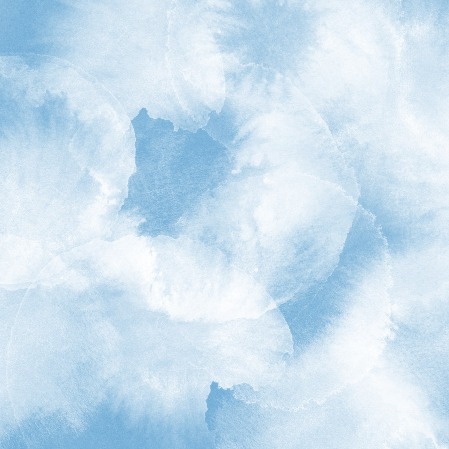Notice
| 일 | 월 | 화 | 수 | 목 | 금 | 토 |
|---|---|---|---|---|---|---|
| 1 | ||||||
| 2 | 3 | 4 | 5 | 6 | 7 | 8 |
| 9 | 10 | 11 | 12 | 13 | 14 | 15 |
| 16 | 17 | 18 | 19 | 20 | 21 | 22 |
| 23 | 24 | 25 | 26 | 27 | 28 |
Tags
- stopwatch
- Timer
- calender
- localStorage
- javascript
- DOM
- mini_project
- html
- 브라우저
- Typescript
- CSS
- Calculator
- darknode
- Project
- React
- todolist
- 웹사이트
Archives
- Today
- Total
이야기 정리
특정 작업 후 페이지 이동하기 - useNavigate, useLocation 본문
이번에는 useNavigate의 사용법과, 이를 이용해 값을 가져오는 방법, 그리고 리액트에서 페이지 뒤로가기 버튼을 만드는 간단한 방법에 대해 설명할 것이다.
useNavigate란?
- 조건을 만족했을 시(로그인, 양식 제출 등), 혹은 특정 이벤트 발생 시 url을 조작할 수 있는 Hook
- 특정 조건을 달 수 있다는 점에서 Link와 차이점이 있다. Link는 a태그라고 생각하면 편하다.
- react v6부터 useHistory의 대체제로 등장했다. useHistory에서 사용했던 기능을 useNavigate에서도 사용할 수 있는 것이다.
기본 사용법
react router dom을 설치한 후 다음과 같이 코드를 작성한다.
설치 코드 : npm install react-router-dom
import { useNavigate } from 'react-router-dom'
function Navigate() {
const navigate = useNavigate()
const onClick = () => {
navigate('/이동경로')
}
return <button onClick={onClick}>Go Home</button>
}
useNavigate의 인자
1. state
이동경로로 이동할 시 해당 경로에 state 값을 인자로 넘긴다.
navigate( '/이동경로', { state: { key: valuse, key: valuse, ... } } )
이 값은 useLocation()를 사용해 가져올 수 있다.
const location = useLocation()
const locationKey = location.state.key
다음 예시에서는 navigate의 값에 id로 1, foo로 'bar'라는 값을 주었다.
버튼을 클릭할 시 두 값을 Location 컴포넌트로 전달하고, 컴포넌트에 해당값을 표기하도록 만들었다.
function Navigate() {
const navigate = useNavigate()
const onClick = () => {
navigate('/location', {state: {id:1, foo:'bar'}})
}
return <button onClick={onClick}>Location</button>
}
function Location() {
const location = useLocation()
const id = location.state.id
const foo = location.state.foo
return (
<>
<p>id: {id}</p>
<p>foo: {foo}</p>
</>
)
}
2. replace
navigate( '/이동경로', { replace: true or false } )- true : 이동경로로 이동한 뒤, 뒤로가기를 해도 이전 페이지로 돌아갈 수 없다.
- false : 이동경로로 이동한 뒤, 뒤로가기가 가능하다.
페이지 뒤로가기, 앞으로 가기
useHistory에 비해 간단해졌다. useNavigate에서는 인덱스를 사용하면 된다.
const navigate = useNavigate()
<button onClick={() => navigate(-1)}>뒤로가기</button>
<button onClick={() => navigate(1)}>앞으로 가기</button>
참조
https://basemenks.tistory.com/278
'개발공부 > React' 카테고리의 다른 글
| [리액트] 현재 페이지 헤더 색상 변경하기 - useLocation() (0) | 2023.03.06 |
|---|
Comments